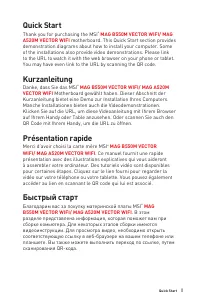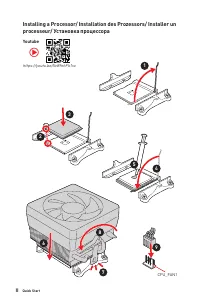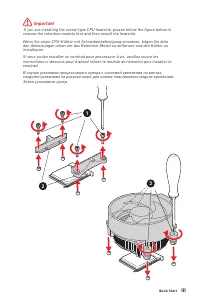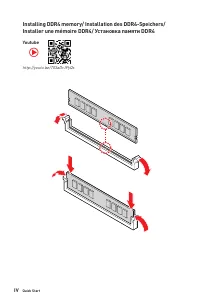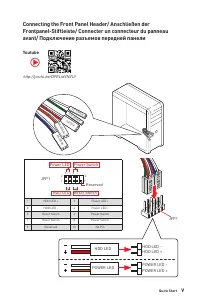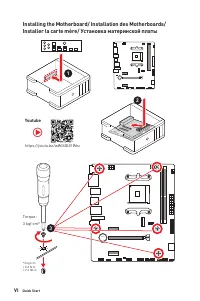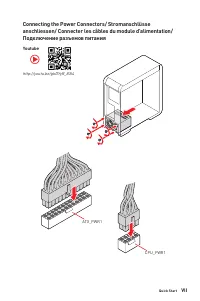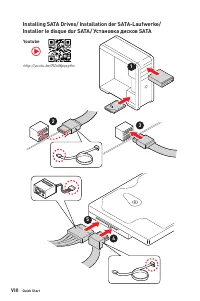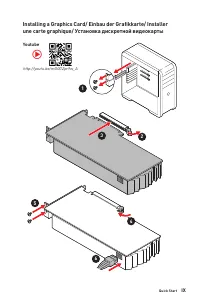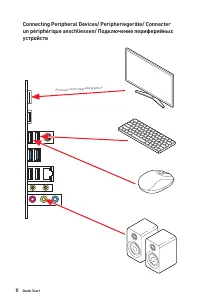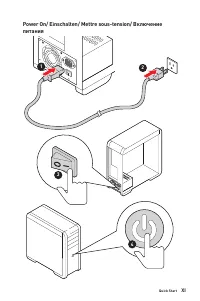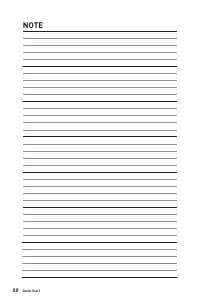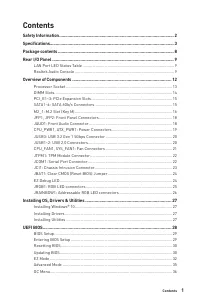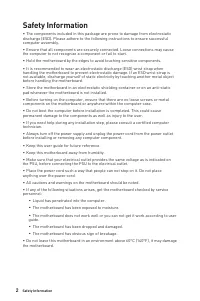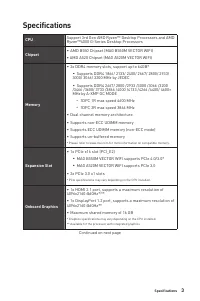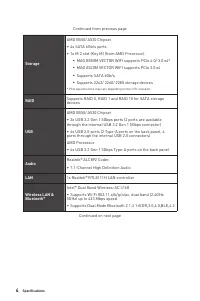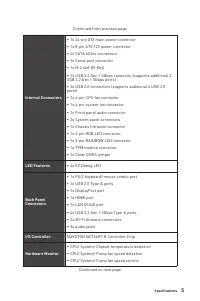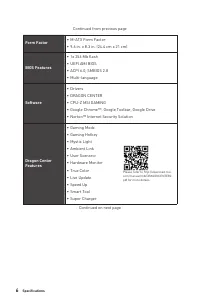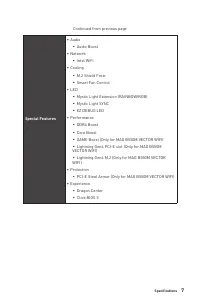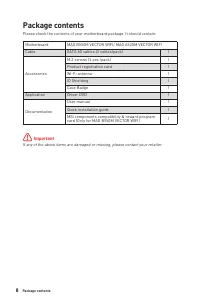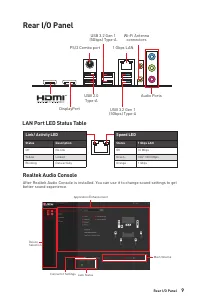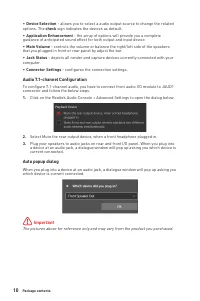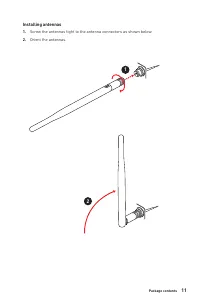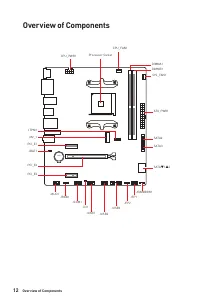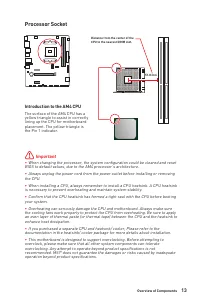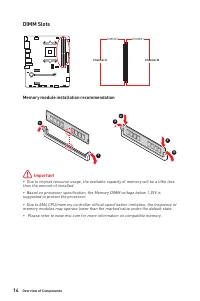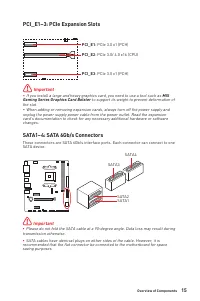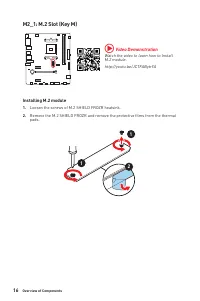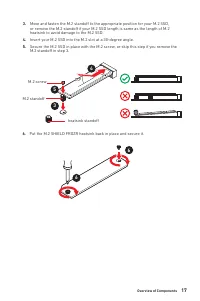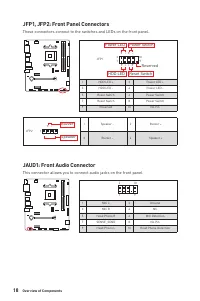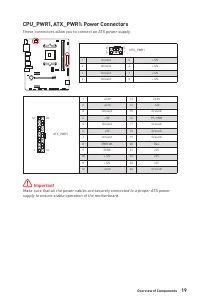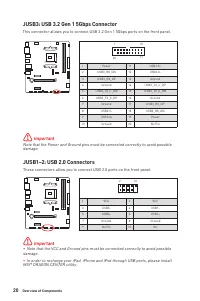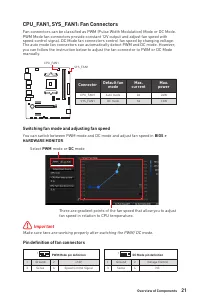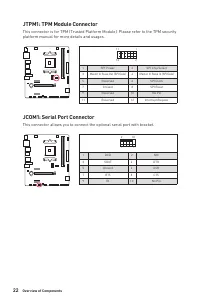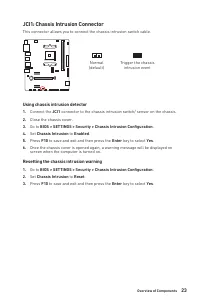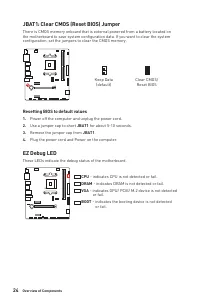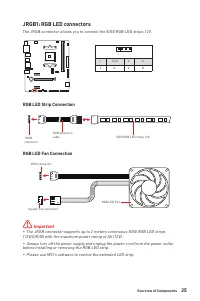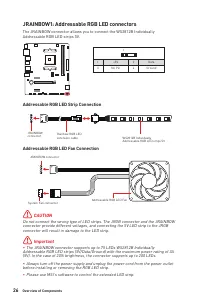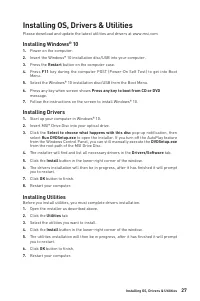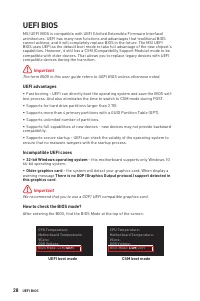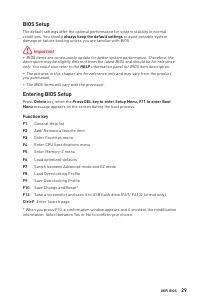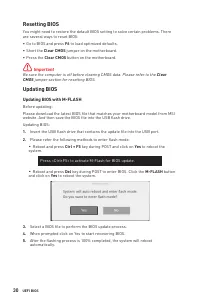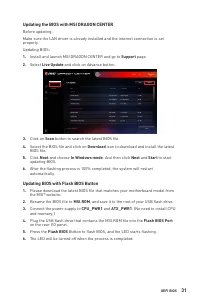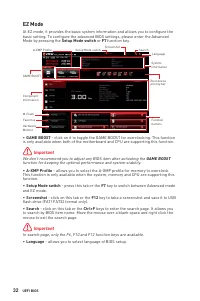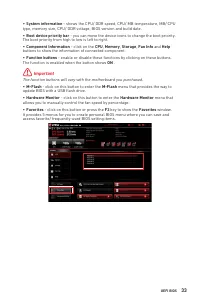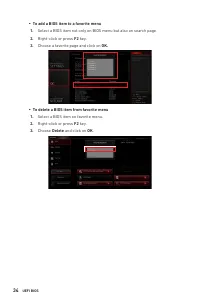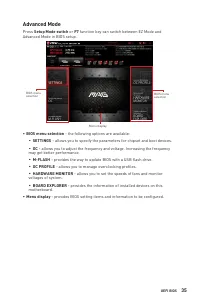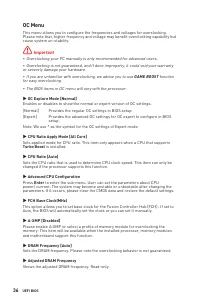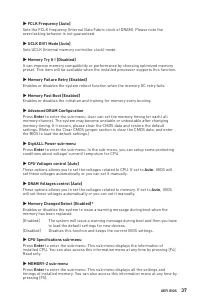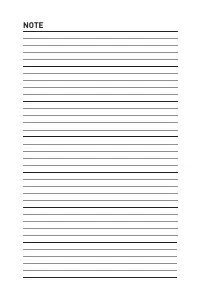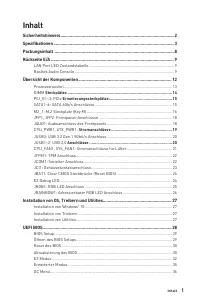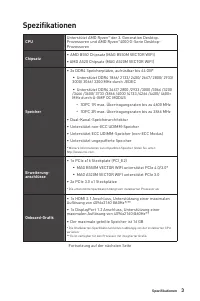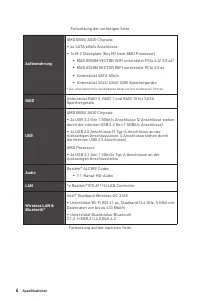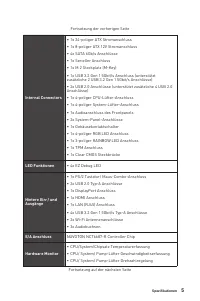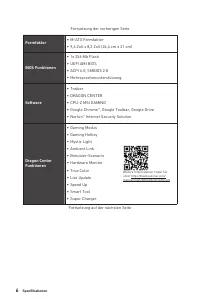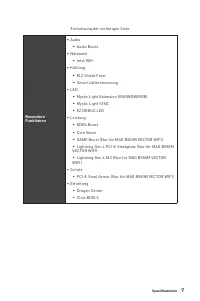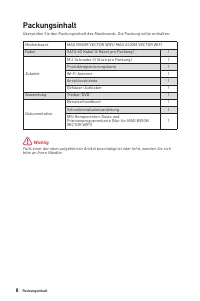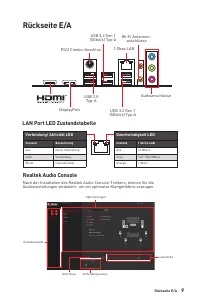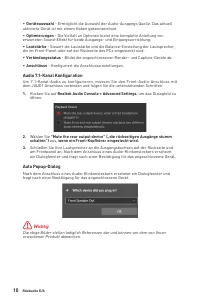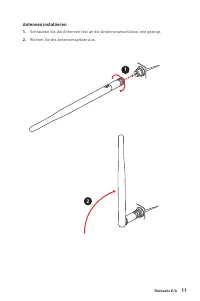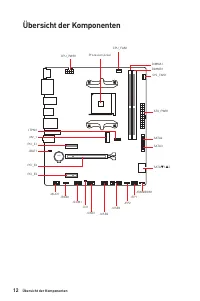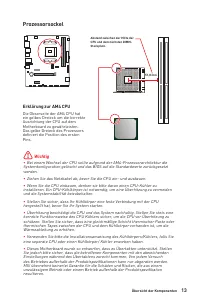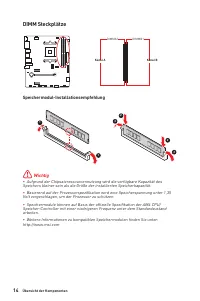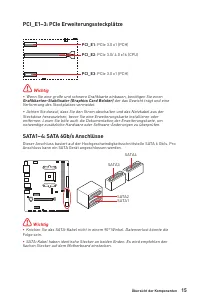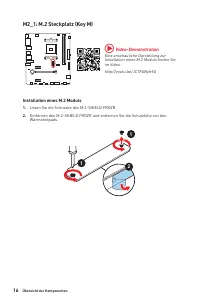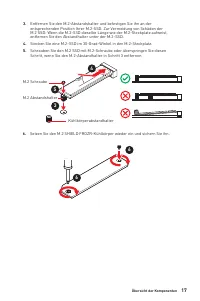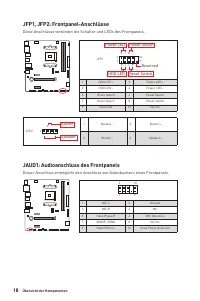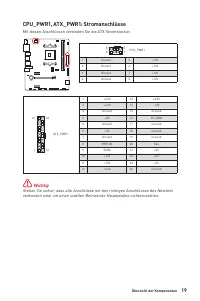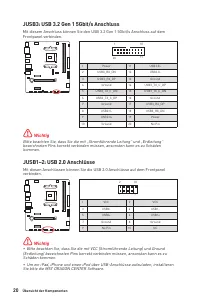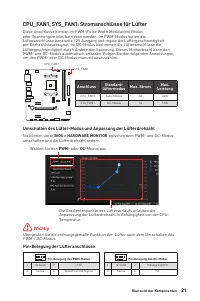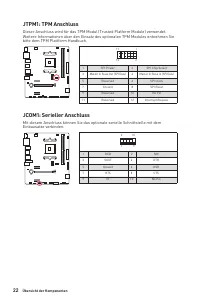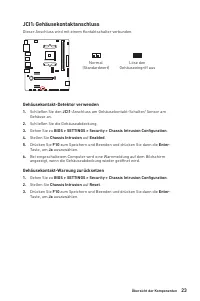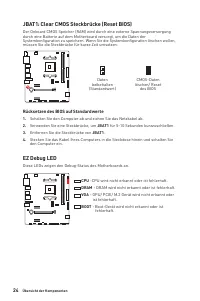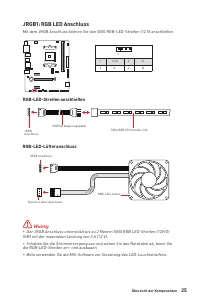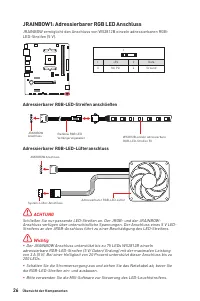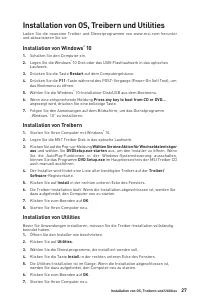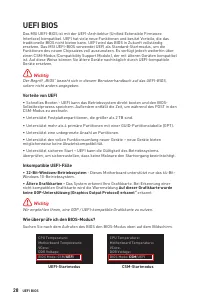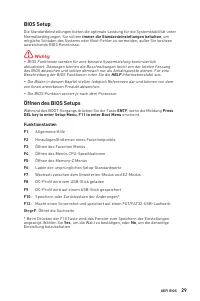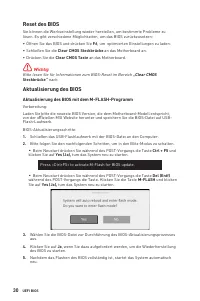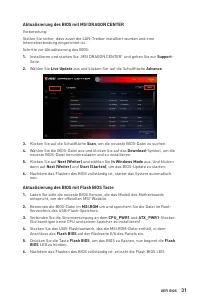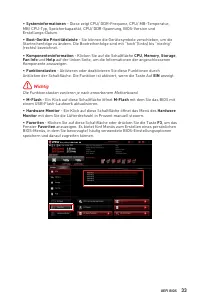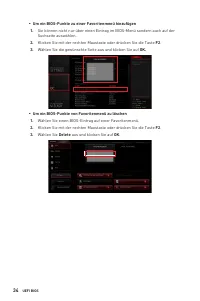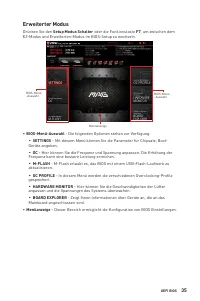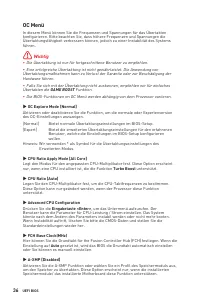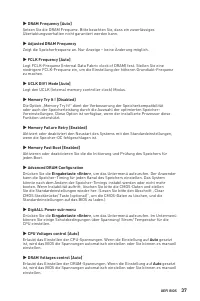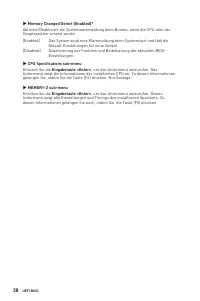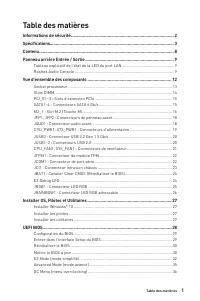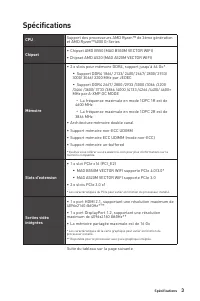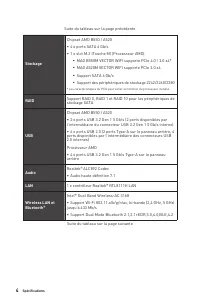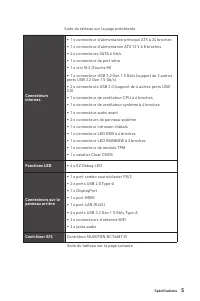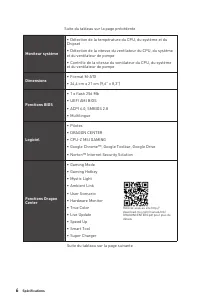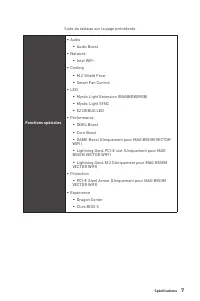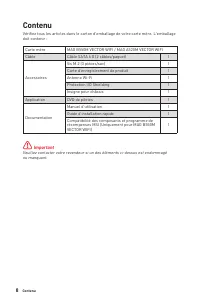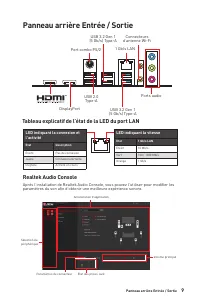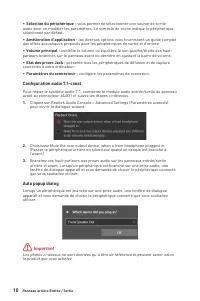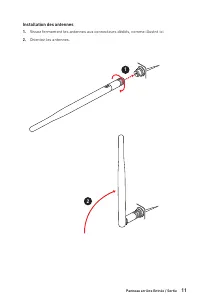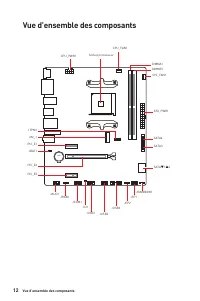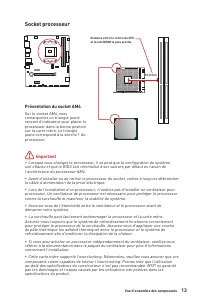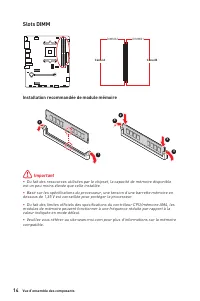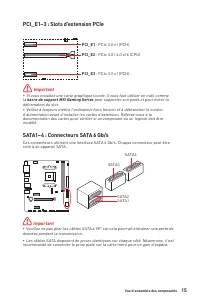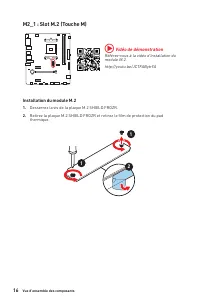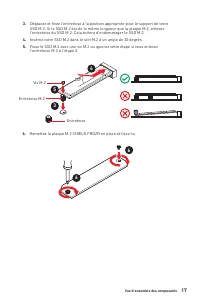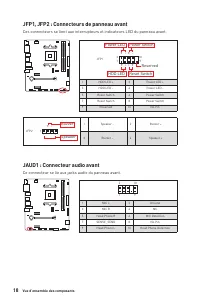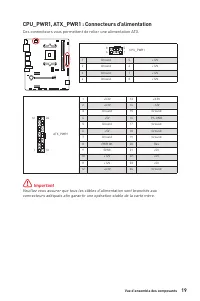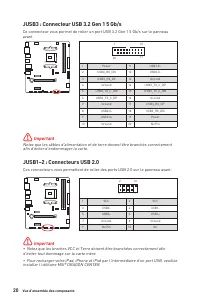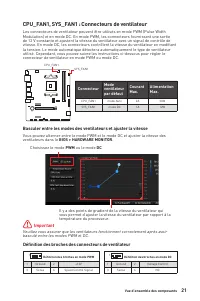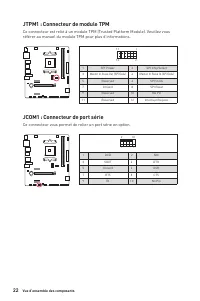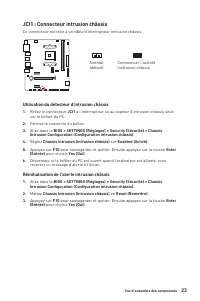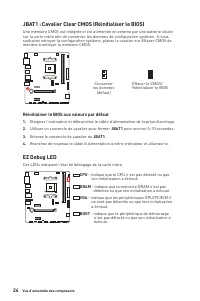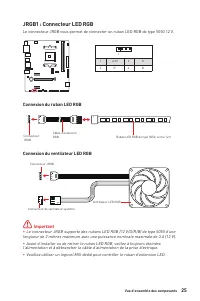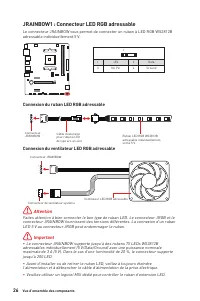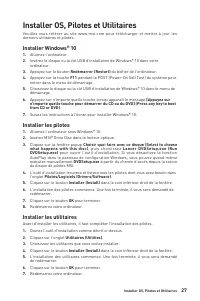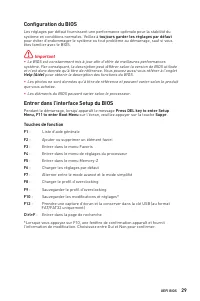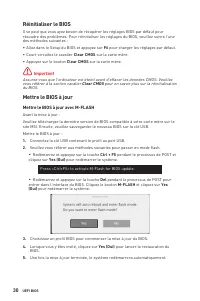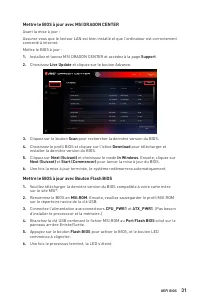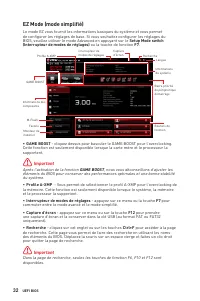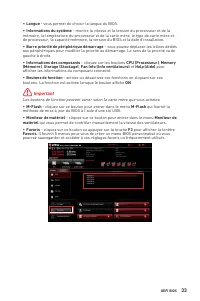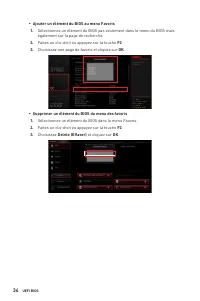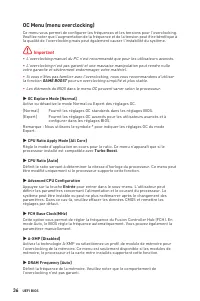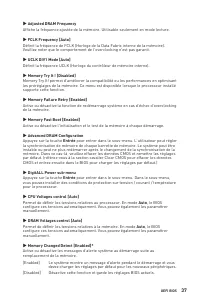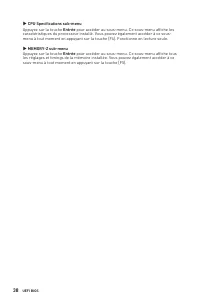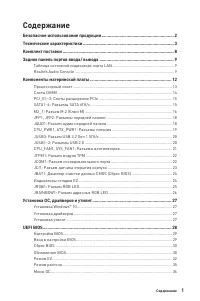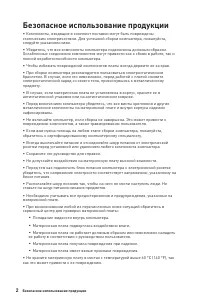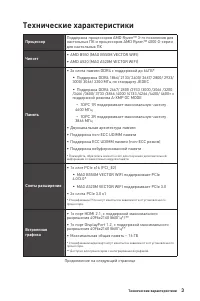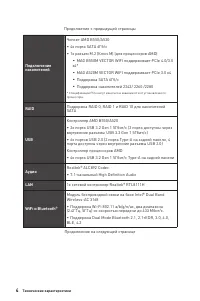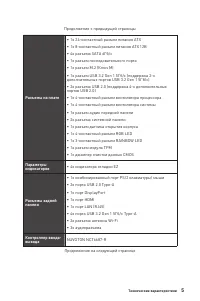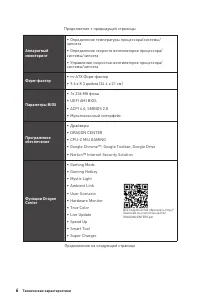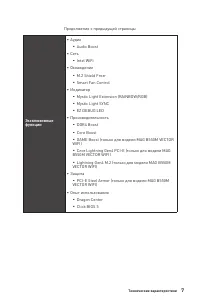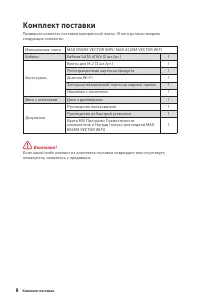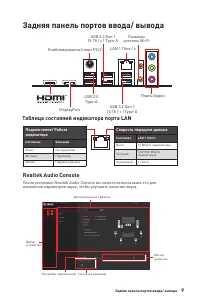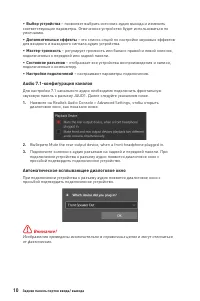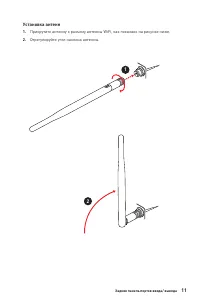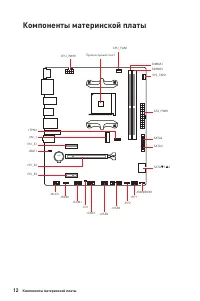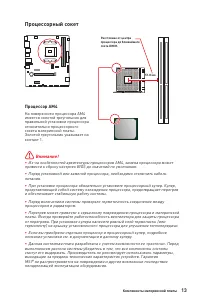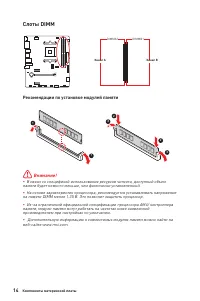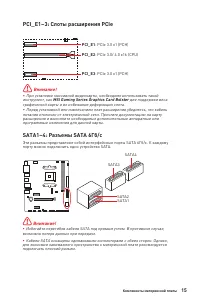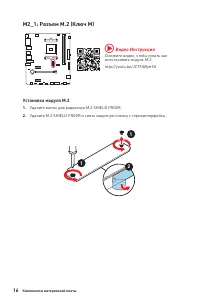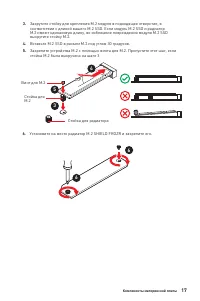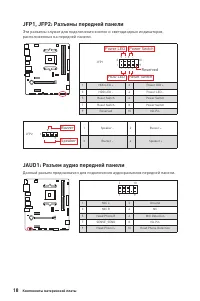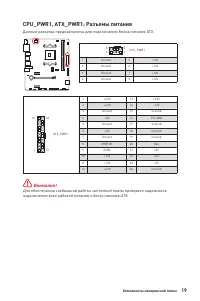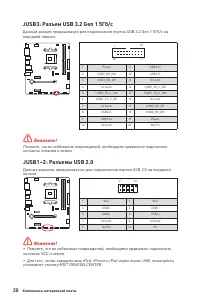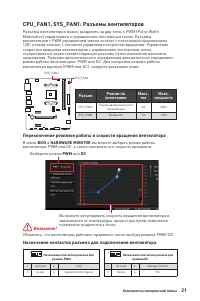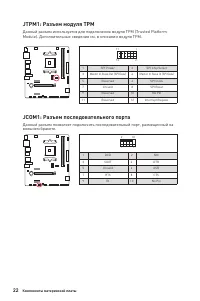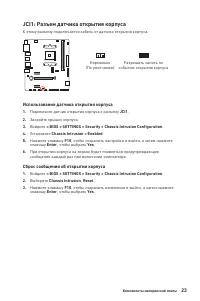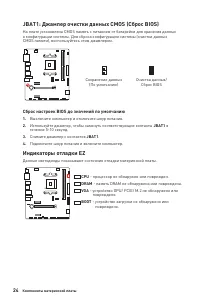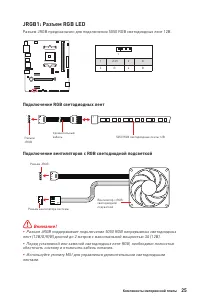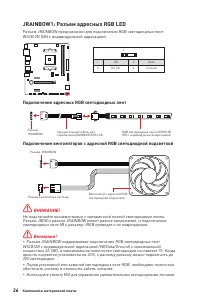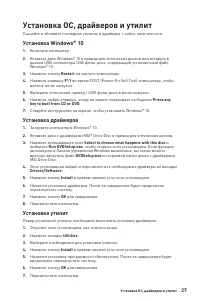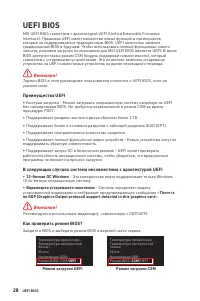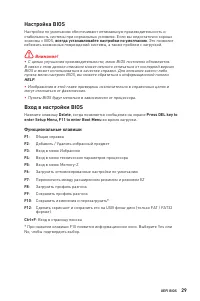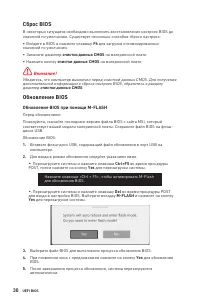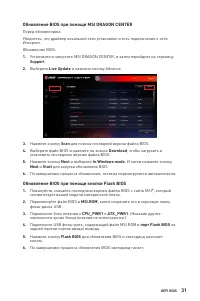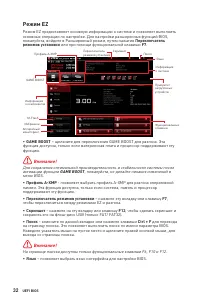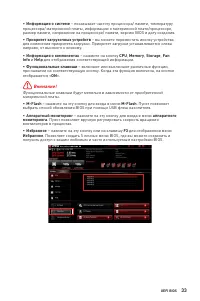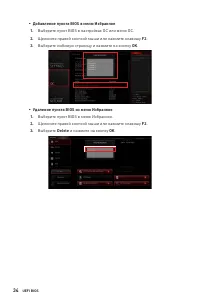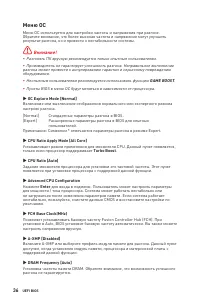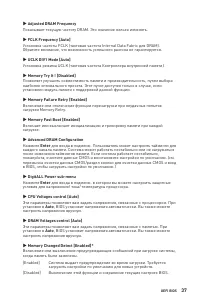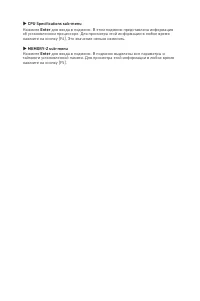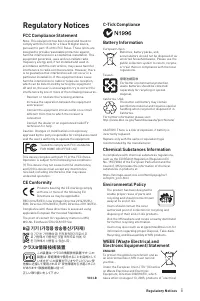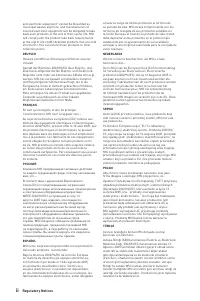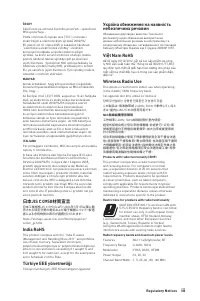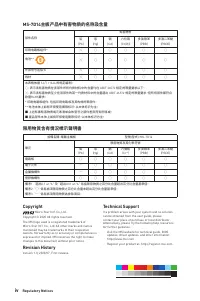Материнские платы MSI A520 - инструкция пользователя по применению, эксплуатации и установке на русском языке. Мы надеемся, она поможет вам решить возникшие у вас вопросы при эксплуатации техники.
Если остались вопросы, задайте их в комментариях после инструкции.
"Загружаем инструкцию", означает, что нужно подождать пока файл загрузится и можно будет его читать онлайн. Некоторые инструкции очень большие и время их появления зависит от вашей скорости интернета.
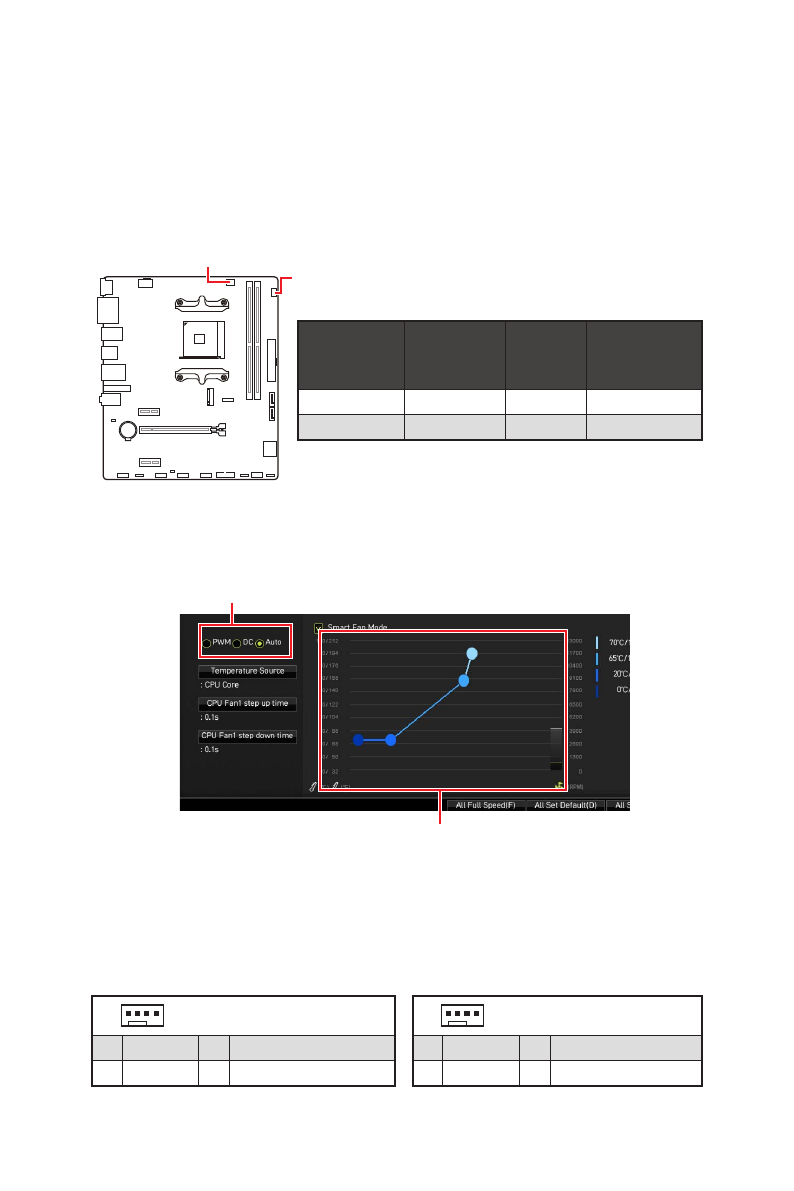
21
Vue d’ensemble des composants
BAT1
CPU_FAN1, SYS_FAN1 : Connecteurs de ventilateur
Les connecteurs de ventilateur peuvent être utilisés en mode PWM (Pulse Width
Modulation) et en mode DC. En mode PWM, les connecteurs fournissent une sortie
de 12 V constante et ajustent la vitesse du ventilateur avec un signal de contrôle de
vitesse. En mode DC, les connecteurs contrôlent la vitesse du ventilateur en modifiant
la tension. Le mode automatique détectera automatiquement le type de ventilateur
utilisé. Cependant, vous pouvez suivre les instructions ci-dessous pour régler le
connecteur de ventilateur en mode PWM ou mode DC.
CPU_FAN1
SYS_FAN1
Connecteur
Mode
ventilateur
par défaut
Courant
Max.
Alimentation
Max.
CPU_FAN1
mode Auto
2A
24W
SYS_FAN1
mode DC
1A
12W
Basculer entre les modes des ventilateurs et ajuster la vitesse
Vous pouvez alterner entre le mode PWM et le mode DC et ajuster la vitesse des
ventilateurs dans le
BIOS > HARDWARE MONITOR
.
Choisissez le mode
PWM
ou le mode
DC
⚠
Important
Veuillez vous assurer que les ventilateurs fonctionnent correctement après avoir
basculé entre les modes PWM et DC.
Il y a des points de gradient de la vitesse du ventilateur qui
vous permet d’ajuster la vitesse du ventilateur par rapport à la
température du processeur.
Définition des broches des connecteurs de ventilateur
1
Définition des broches en mode PWM
1
Ground
2
+12V
3
Sense
4
Speed Control Signal
1
Définition des broches en mode DC
1
Ground
2
Voltage Control
3
Sense
4
NC
Содержание
- 6 Installing the Motherboard/ Installation des Motherboards/
- 7 VII; Connecting the Power Connectors/ Stromanschlüsse
- 9 IX; Installing a Graphics Card/ Einbau der Grafikkarte/ Installer
- 127 Содержание
- 128 Безопасное использование продукции
- 129 Технические характеристики
- 130 Подключение; RAID; USB; LAN
- 132 Center
- 133 Эксклюзивные
- 134 Комплект поставки
- 135 Задняя панель портов ввода/ вывода; индикатора; Таблица состояний индикатора порта LAN
- 136 ∙ Выбор устройства; Автоматическое всплывающее диалоговое окно
- 139 Процессор AM4
- 140 Слоты DIMM; Рекомендации по установке модулей памяти
- 141 MSI Gaming Series Graphics Card Bolster
- 142 Установка модуля M.2; Видео Инструкция
- 144 JAUD1: Разъем аудио передней панели
- 147 Разъем; Переключение режимов работы и скорости вращения вентилятора; Назначение контактов разъема для подключения вентилятора
- 148 JCOM1: Разъем последовательного порта
- 149 JCI1: Разъем датчика открытия корпуса; Использование датчика открытия корпуса
- 150 Сброс настроек BIOS до значений по умолчанию; Индикаторы отладки EZ
- 151 JRGB1: Разъем RGB LED; Подключение RGB светодиодных лент
- 152 JRAINBOW1: Разъем адресных RGB LED; Подключение адресных RGB светодиодных лент
- 153 Установка ОС, драйверов и утилит; Установка Windows® 10
- 154 Преимущества UEFI; ∙ 32-битная ОС Windows; Как проверить режим BIOS?; Режим загрузки UEFI
- 155 Настройка BIOS; всегда устанавливайте настройки по умолчанию; Вход в настройки BIOS; Функциональные клавиши
- 156 Сброс BIOS; очистки данных CMOS; Обновление BIOS; Обновление BIOS при помощи M-FLASH; Yes
- 157 Обновление BIOS при помощи MSI DRAGON CENTER; порт Flash BIOS
- 158 Режим EZ
- 160 ▪ Добавление пункта BIOS в меню Избранное
- 161 Режим разгона; переключатель режимов установки; ∙ Выбор меню BIOS
- 162 Меню OC
- 164 Enter
- 166 ii
Характеристики
Остались вопросы?Не нашли свой ответ в руководстве или возникли другие проблемы? Задайте свой вопрос в форме ниже с подробным описанием вашей ситуации, чтобы другие люди и специалисты смогли дать на него ответ. Если вы знаете как решить проблему другого человека, пожалуйста, подскажите ему :)